
时间:2021-05-29 04:21:01 来源:www.win10xitong.com 作者:win10
之前小编也写过关于win10注册表文件怎么导入的教程,不知道大家是否还记得。因为考虑到很多网友都不太精通win10系统,对win10注册表文件怎么导入的问题如果遇到了也可能会束手无策。那我们可不可以自己独立解决呢?小编提供以下的解决流程:1.登录win10系统,按“Win+R”打开“运行”窗口,输入“Regedit”命令后按回车打开注册表,在打开的注册表编辑器菜单栏处点击“文件——导出”。2.在弹出的导出注册表文件窗口中,修改文件名进行保存类型为“注册文件(*.reg)”,然后点击保存按钮就可以很好的处理了.结合下面的图文,就可以彻底知道win10注册表文件怎么导入的详细解决对策。
具体方法如下:
1.登录win10系统,按“Win R”打开“运行”窗口,输入“Regedit”命令,按enter打开注册表,在注册表编辑器的菜单栏中点击“导出文件3354”。
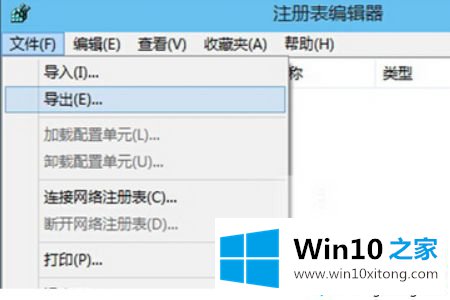
2.在弹出的导出注册表文件窗口中,修改文件名将其保存为“已注册文件(*)。reg”),然后单击保存按钮。
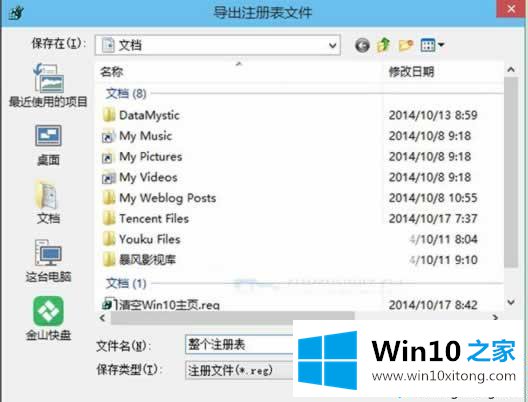
3.以同样的方式打开注册表,单击文件-导入,选择导出的注册表格式文件,然后单击打开。
4.在弹出窗口中点击确定,完成注册表的导入操作。
以上是win10导入注册表文件的详细说明,这是四个简单的步骤。希望这个教程能对大家有所帮助!
win10注册表文件怎么导入的详细解决对策在上面的文章中已经由小编很清楚的讲解了,通过上面小编介绍的方法很简单的操作一下,即可解决这个问题。